Як зменшити гучність у Zoom, Google Meet і Microsoft Teams

Програми для відеодзвінків стали найважливішою частиною віддаленої роботи та навчання. Досліджуйте, як зменшити гучність у Zoom, Google Meet та Microsoft Teams.
Mac, безперечно, є провідною операційною системою, ринкове покриття якої значно зросло в останні роки. Одним із головних факторів успіху MacOS є переконання, що він не вловлює віруси і забезпечує кращі результати з незрівнянною швидкістю. Тепер, коли Apple отримала нові оновлення, настав час оновити свій комп’ютер Mac за допомогою останньої та кращої операційної системи.
Якщо ви використовували бета-версію MacOS Mojave , тепер ви можете перейти на її повну версію. Однак ви повинні знати, що ви можете не знайти оновлення в списку на вкладці «Оновлення» вашого Mac. Сьогодні ми збираємося допомогти вам, як встановити Mac Mojave у його бета-версії.
Як встановити MacOS Mojave поверх бета-версії?
Коли ви використовуєте бета-версію Mojave і хочете оновити її до остаточної версії Mojave, вам просто потрібно запустити App Store і знайти Mojave в рядку пошуку. Потім відкрийте сторінку Mojave і натисніть кнопку «Отримати». Таким чином, ви можете побачити панель оновлення програмного забезпечення, що відкривається в системних налаштуваннях, і підтвердьте, що хочете завантажити MacOS Mojave 10.14. Ви можете продовжити, натиснувши «Продовжити», якщо будете впевнені. Як тільки ви підтвердите свою дію, запуститься інсталятор, опублікувати який вам потрібно просто виконати інструкції.
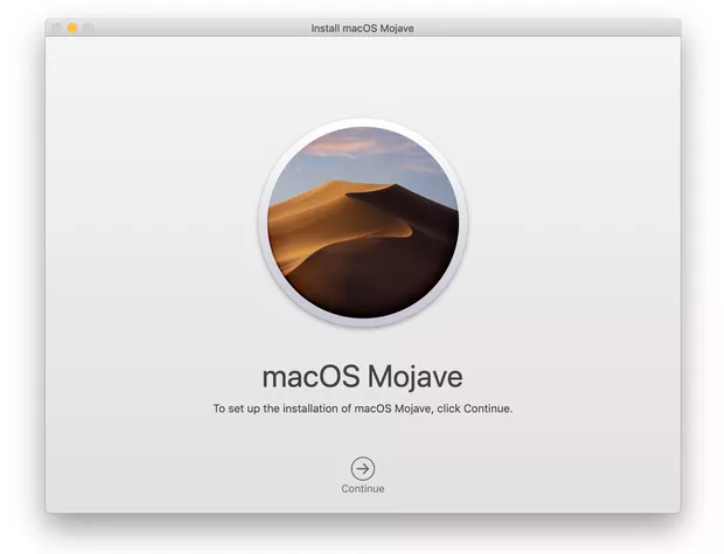
Джерело: cnet
Як скасувати реєстрацію в бета-програмі?
Отримавши остаточну версію свого MacOS Mojave, імовірно, ви захочете скасувати реєстрацію в його б��та-програмі, щоб переконатися, що всі майбутні оновлення встановлюватимуться у формі остаточних збірок, а не бета-версії. Щоб скасувати реєстрацію в бета-програмі, запустіть «Системні налаштування» та натисніть «Оновлення програмного забезпечення». Там ви побачите, що ваша машина зареєстрована в програмі Apple Beta Software. Щоб вийти, просто натисніть «Деталі», а потім «Відновити параметри за замовчуванням», і ваш пристрій перестане отримувати оновлення для бета-версії.
Джерело: cnet
Дивіться також:-
Як усунути проблеми з MacOS Mojave Якщо ви з нетерпінням чекаєте, отримайте нову операційну систему Mac. або зіткнулися з проблемою з macOS Mojave. Ось як...
Як видалити Feedback Assistant з Mojave?
Програма Feedback Assistance постачається з бета-версією будь-якої нової MacOS, яка допомагає вам повідомляти про будь-які помилки безпосередньо в Apple. Однак він не видаляється автоматично, коли ви оновлюєтеся з бета-версії до остаточної версії MacOS. Ви можете просто видалити його з Dock і залишити в папці Utilities, де він майже не займає місця. Якщо ви хочете повністю видалити його зі свого пристрою, просто клацніть правою кнопкою миші на фіолетовому значку «Допомога зі зворотним зв’язком», наведіть курсор миші на «Параметри» та натисніть «Видалити з Dock».
Загалом, установка остаточної версії Mojave, безумовно, приведе вас у захват від її продуктивності та інтерфейсу. Коли ви дізнаєтеся, як встановити Mojave поверх бета-версії, ви можете завантажити та встановити його, виконавши наведені вище кроки. Також важливо скасувати реєстрацію свого комп’ютера в бета-програмі, щоб забезпечити отримання майбутніх оновлень у формі остаточних збірок, а не бета-версій. Якщо ви хочете поділитися деякими порадами та хитрощами для нового Mac Mojave, повідомте нам про це в коментарях нижче.
Програми для відеодзвінків стали найважливішою частиною віддаленої роботи та навчання. Досліджуйте, як зменшити гучність у Zoom, Google Meet та Microsoft Teams.
Дізнайтеся, як налаштувати мобільну точку доступу в Windows 10. Цей посібник надає детальне пояснення процесу з урахуванням безпеки та ефективного використання.
Досліджуйте, як налаштувати налаштування конфіденційності в Windows 10 для забезпечення безпеки ваших персональних даних.
Дізнайтеся, як заборонити людям позначати вас у Facebook та захистити свою конфіденційність. Простий покроковий посібник для безпеки у соцмережах.
Пам’ятаєте часи, коли Bluetooth був проблемою? Тепер ви можете ефективно обмінюватися файлами через Windows 10 за допомогою Bluetooth. Дізнайтеся, як це зробити швидко і легко.
Ось посібник про те, як змінити тему, кольори та інші елементи в Windows 11, щоб створити чудовий робочий стіл.
Детальна інструкція про те, як завантажити Google Meet на ваш ПК, Mac або Chromebook для зручного використання.
Детальний огляд процесу налаштування VPN в Windows 10 для безпечного та анонімного Інтернет-серфінгу.
Ось як ви можете отримати максимальну віддачу від Microsoft Rewards для Windows, Xbox, Mobile, покупок і багато іншого.
Оскільки продуктивність і доступність бездротових периферійних пристроїв продовжують зростати, Bluetooth стає все більш поширеною функцією на ПК з Windows. Досліджуйте, як підключити та використовувати Bluetooth.








